市场上有一款通过电脑USB接口升级(即写人程序)的TM9E19型平板彩电( 即液晶或等离子彩电)通用信号板,如图1所示。由于其输出信号的分辨率可达1920x1080,故简称为高清万能板。该板有TV、AV,S端子、YPbPr、VGA及HDMI(高清晰多媒体接口)等多种输人端口,上屏电压有3.3V、5V和12V三种可选。伴音功放采用+24V供电,输出功率为2X 10W( 8.2)。

一、主要接口功能及升级工具
介绍该板插座的背面均有引脚功能标注,按照标注接线即可。值得一-提的是,在+5V、+5VSB及+12V供电插座中, "PWON"为开关电源的开/待机控制端,高电平有效。在背光灯驱动板(即高压板或逆变板)的连接插座中,“12V”端为背光灯驱动板的供电(多为22英寸及其以下的小屏幕)连接端,如果背光灯驱动板采用+24V供电,不接此端;“BL-ON"为背光灯驱动板的开/关控制端,高电平有效;“ADJ"为背光灯亮度调节端。若将此板改用到等离子彩电中,背光灯驱动板插座不接。该板在连接面板按键时,按键另一端:接地,改装非常方便。
[提示]在实际改装中,也可把面板控制插座中“RED"、“GRN"(原本接红、绿色指示灯)改用为开关电源或背光灯驱动板的开/关控制信号,分别对应于高、低电平有效。LVDS.上屏线接口,左侧下排标有小白色三角形的针为1脚,下排为13、5、7....奇数脚位,上排为2、4、6.8...偶数脚位,其引脚功能见表1。
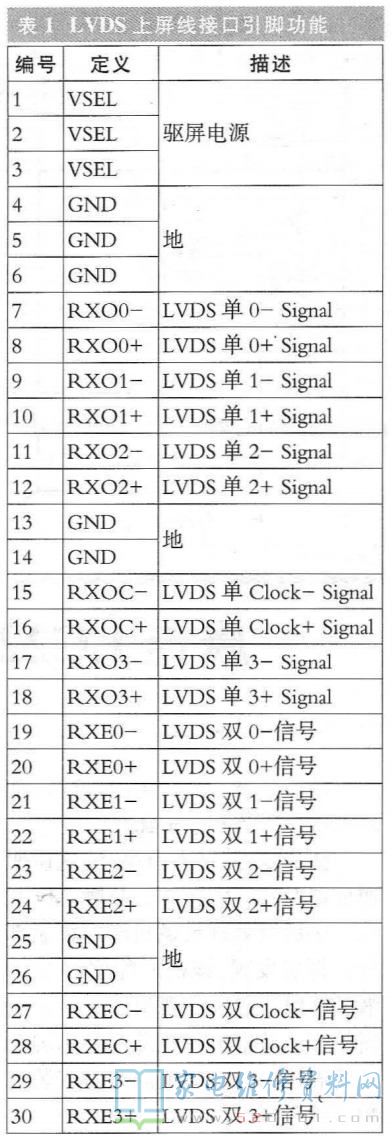

该高清板的升级工具如图2所示,其白色插座是与万能板连接的升级端口,从左到右的引脚功能分别是SDA(数据) SCL(时钟)、地、地。升级时,找3根带插孔的导线,端插在升级 工具上的白色插座的插针上,排线的另一端分别与万 能板VGA插座的12脚(SDA)、15脚(SCL)及地线(VGA插座外壳或11脚)相连,引脚功能一定要对应。 升级工具的USB接口直接或通过连线与电脑的USB口相连。
二、安装升级工具驱动

1.插上高清烧录工具后,屏,上会出现如图3所示画面,选择“从列表或指定位置安装(高级)(S)" ,然后点击下一步,这时出现如图4所示画面。
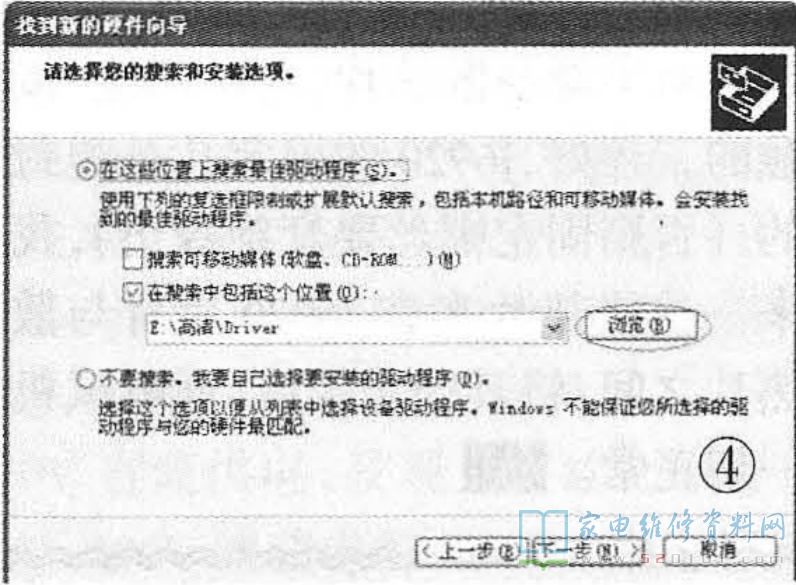
2.在图4,点击浏览按键,选择工具驱动文件的路径,即找到该工具所对应的驱动文件夹"Driver"(如图5所示)并点击确定按钮,然后点击图4中的“下一步”按钮,这时会出现如图6所示的安装提示,点击“仍然继续”。
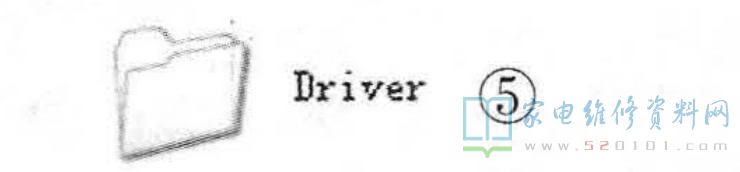
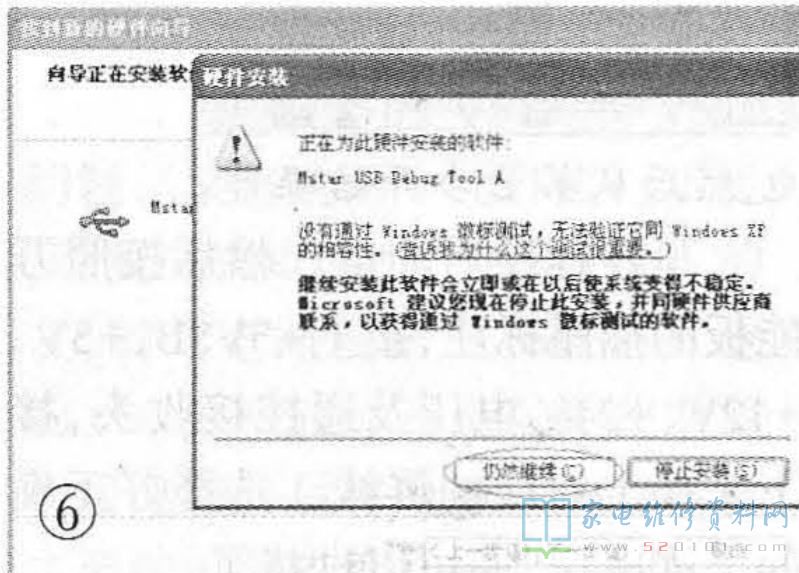
3.当出现图7所示界面时,则打开文件夹“Driver”,并选择“FTCUSB"文件,如图8所示,选择打开后点击下一步。
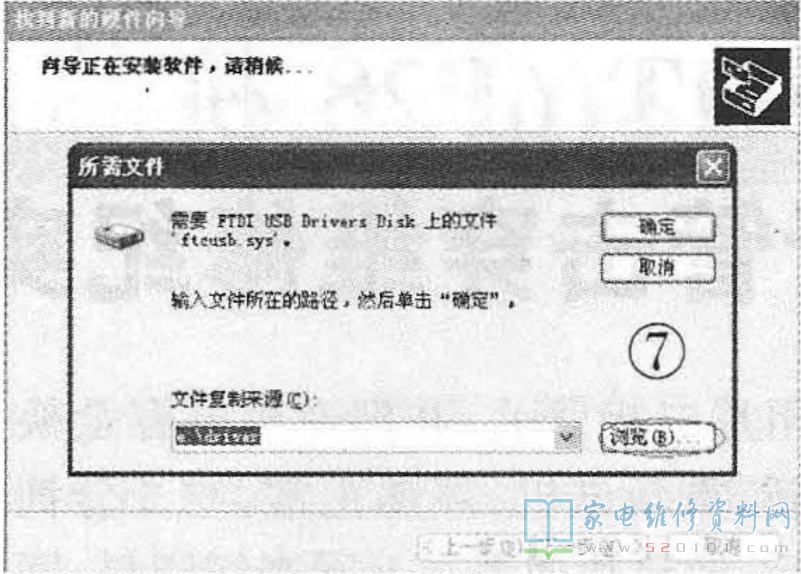
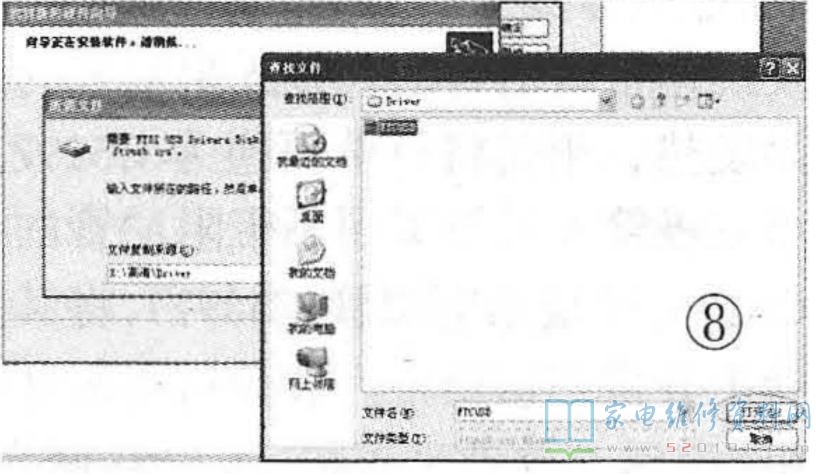
4.在下面的安装中,会再次出现类似图3、图4及图6~图8的界面,如图9~图13所示,按照图中所圈之处操作后,会出现安装成功的界面,如图14所示。
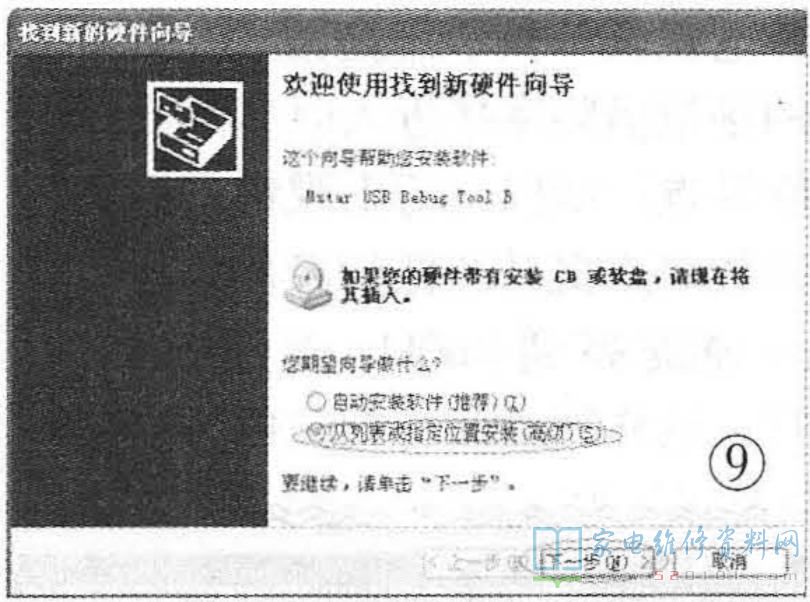
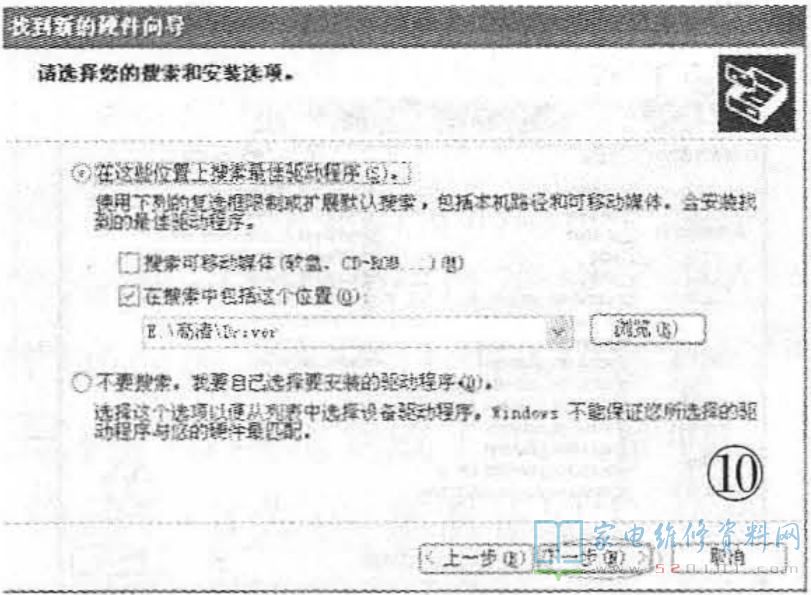
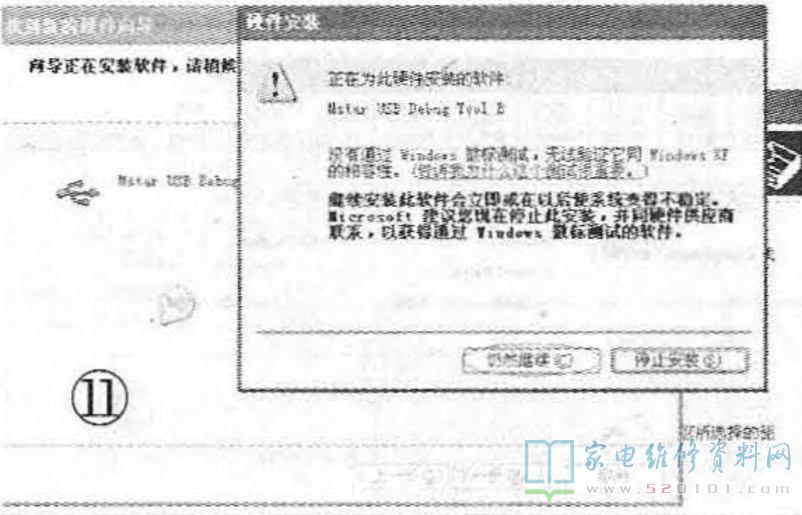
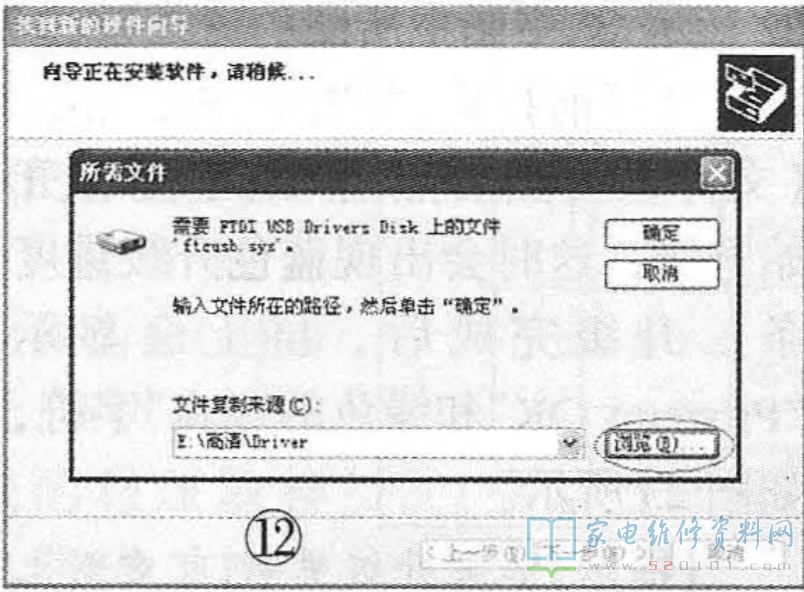

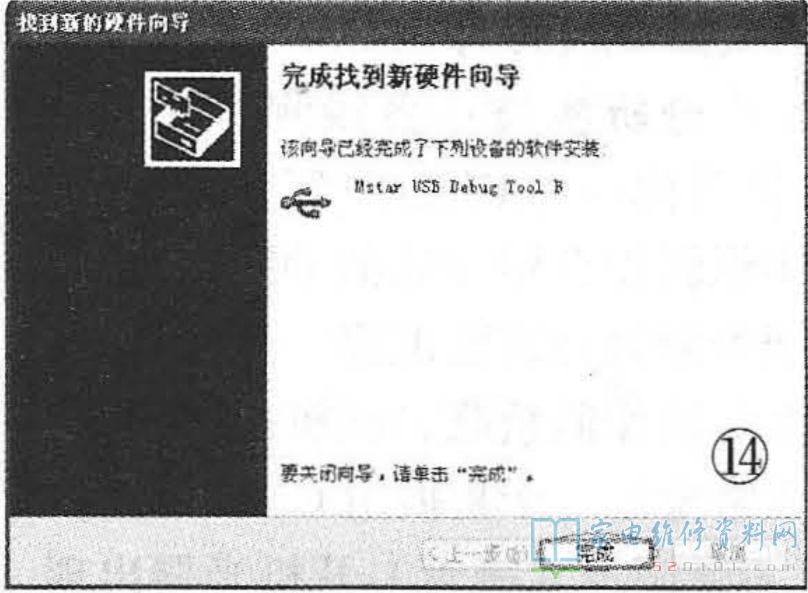
[提示]如安装失败,可拔下USB串口升级工具后再插上,电脑将自动检测到新硬件,这时选自动安装驱动即可。
三、升级操作
1.连接好升级工具,并给万能板供上+5VSB、+5V及+12V电压。
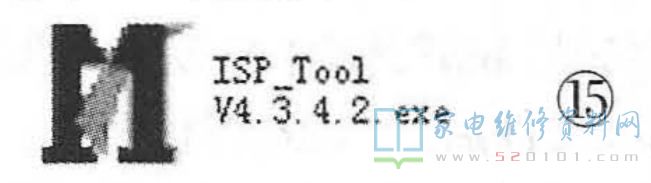
2. 双击该万能板所配光盘中如图15所示的“ISP_Tool V4.3.4.2.exe”文件,这时会出现一个升级操作界面,点击工具栏中的“connect”图标(倒数第二个),如图16所示,如果驱动安装正确,且连线无误的话,这时屏上会显示高清板上的闪存(Flash)型号。如果界面显示如图17所示,表明连接失败,这时应检查万能板供电及升级工具与电脑或万能板的连线是否正常。
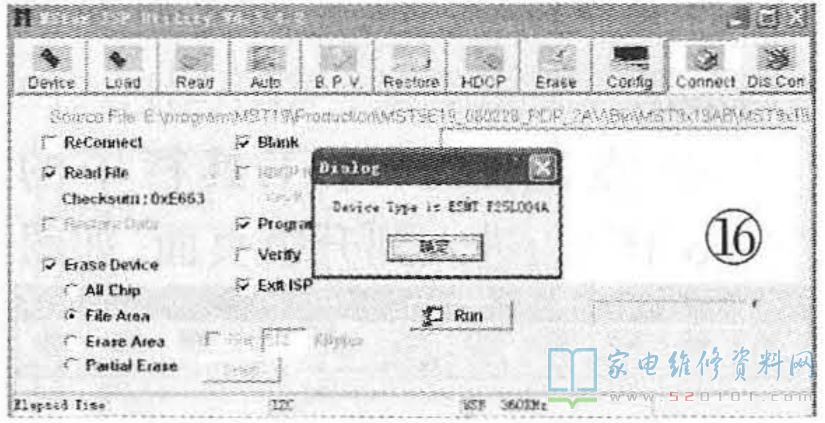
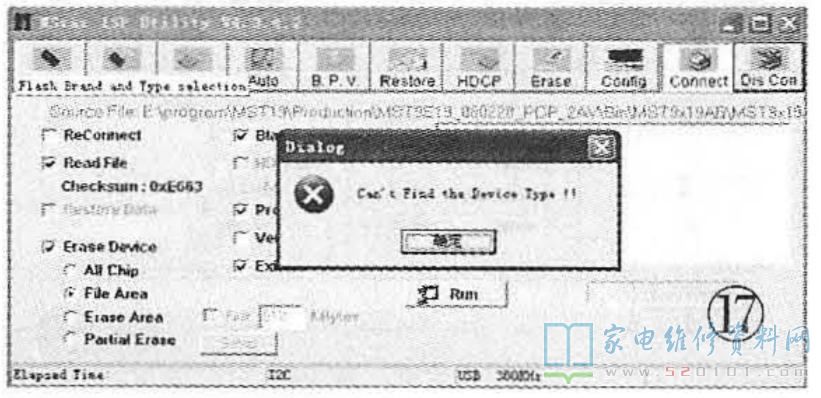
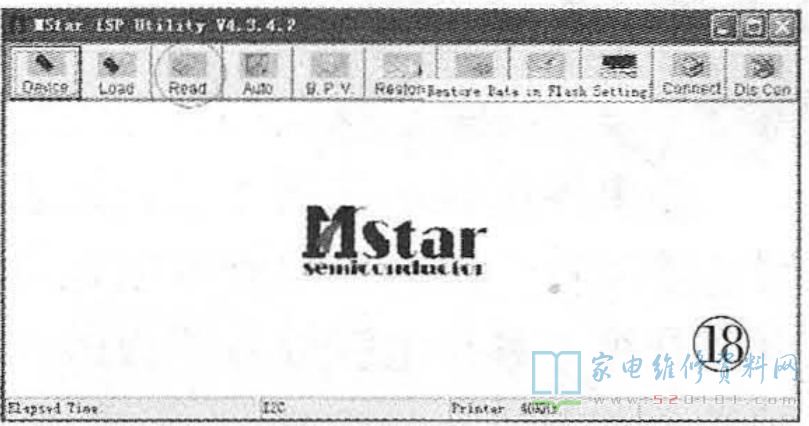
3.点击图18中工具栏中的第三个选项(Read),出现如图19所示界面,点击“Read"图标,这时会自动弹出一个文件框,找到升级文件所在的目录,并根据液晶屏或等离子屏的型号选择所要升级的文件,文件的扩展名是*.bin",如图20所示。选定好升级文件后,点击文件框下方的“打开(O)”按钮,这时界面如图21所示。
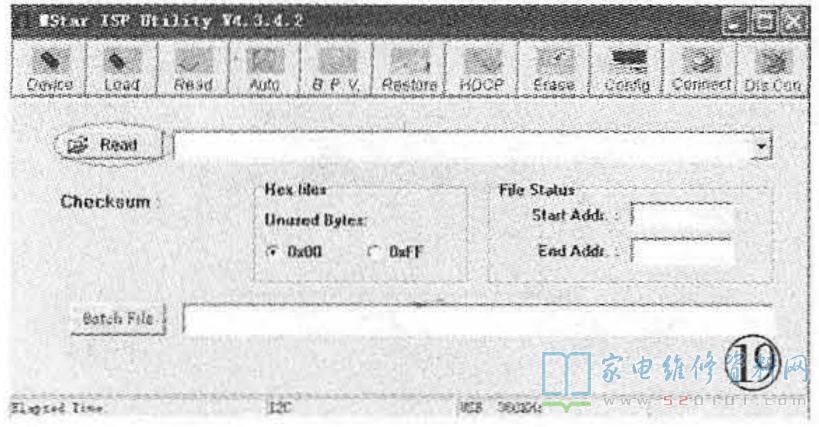


4.点击图21中工具栏中的“Auto”图标,进入到升级页面,如图22所示,选中图中所圈的这几项,即在这几项前打钩,并选中“File Area”(文件区),然后点击"Run"图标开始升级,这时会出现蓝色升级进度条,升级完成后,屏上会显示“Program OK"和绿色的“Pass"字符,如图23所示。
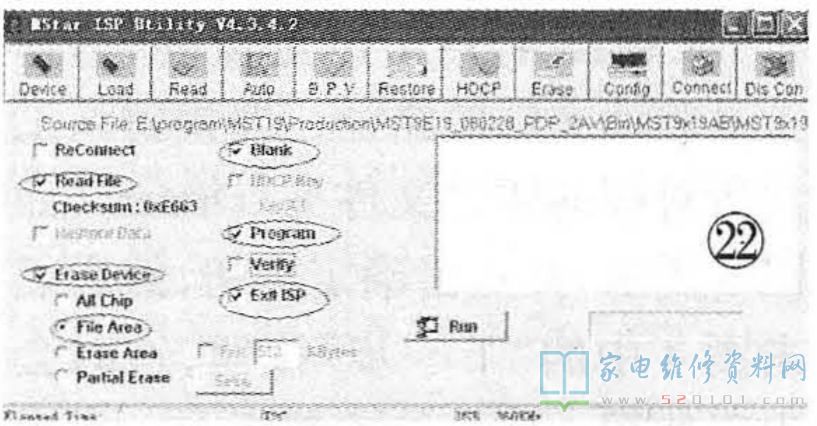
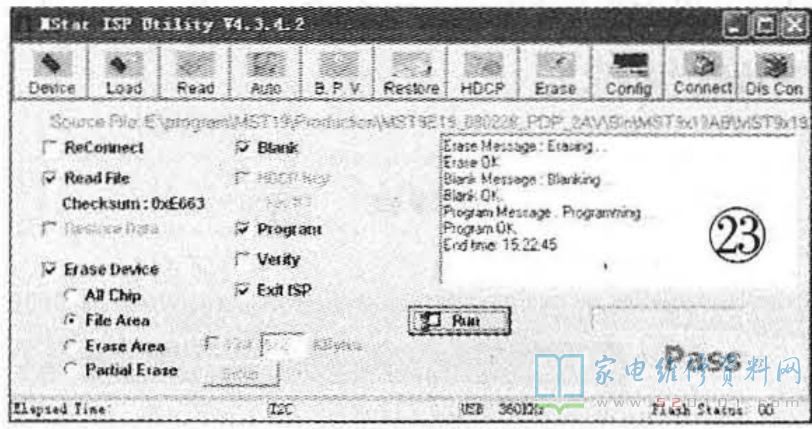
[提示]如果升级失敗,可重新上电,然后从第2步开始操作。写好程序后断电,然后按照万能板的插座标注,接上+5VSB、+5V、+12V、+24V电压及遥控接收头,接下来插上对应的屏线,选择好正确的上屏电压,便可以试机了。有关液晶屏型号的识别、,上屏线的选择及跳线、烧写程序的查找等操作,请参见《家电维修》杂志2010年第1~5期中的《图解液晶彩电万能板的代换》一文,在此不再赘述。
网友评论